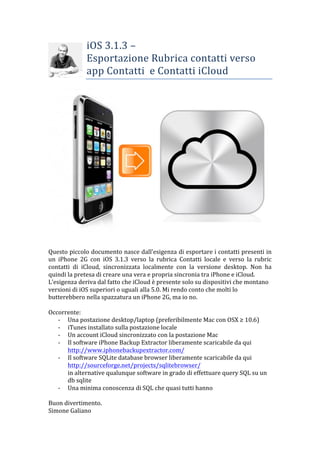
IOS 3.1.3 export vs icloud
- 1. iOS 3.1.3 – Esportazione Rubrica contatti verso app Contatti e Contatti iCloud Questo piccolo documento nasce dall’esigenza di esportare i contatti presenti in un iPhone 2G con iOS 3.1.3 verso la rubrica Contatti locale e verso la rubric contatti di iCloud, sincronizzata localmente con la versione desktop. Non ha quindi la pretesa di creare una vera e propria sincronia tra iPhone e iCloud. L’esigenza deriva dal fatto che iCloud è presente solo su dispositivi che montano versioni di iOS superiori o uguali alla 5.0. Mi rendo conto che molti lo butterebbero nella spazzatura un iPhone 2G, ma io no. Occorrente: -‐ Una postazione desktop/laptop (preferibilmente Mac con OSX ≥ 10.6) -‐ iTunes installato sulla postazione locale -‐ Un account iCloud sincronizzato con la postazione Mac -‐ Il software iPhone Backup Extractor liberamente scaricabile da qui http://www.iphonebackupextractor.com/ -‐ Il software SQLite database browser liberamente scaricabile da qui http://sourceforge.net/projects/sqlitebrowser/ in alternative qualunque software in grado di effettuare query SQL su un db sqlite -‐ Una minima conoscenza di SQL che quasi tutti hanno Buon divertimento. Simone Galiano
- 2. Partiamo da un banale backup da Itunes (destro sul dispositivo, Backup)
- 3. Ovviamente nessuno ci dice dove va a finire il backup, una volta scoperto che sta in /Users/<nomeutente>/Library/Application Support/MobileSync/<stringaunivoca>, si comprende che è necessario decriptare…
- 4. L’applicazione che lo fa si chiama iPhone Backup Extractor Ci chiede, prima da quale backup estrarre, poi cosa estrarre, poi dove estrarre. Noi abbiamo estratto in una sottocartella di Documenti (iphone c) La struttura si presenta così
- 5. Ovviamente andiamo in Library a cercare sotto Address Book, vediamo che c’è un db sqlite. Utilizziamo Sqlite database browser per aprire AddressBook.sqlitedb
- 8. Una volta scoperto che le 2 tabelle interessate sono ABPerson e ABMultiValue, facciamo una query di confidenza SELECT C.First, C.Last, C.Organization, A.value FROM ABPerson AS C INNER JOIN ABMultiValue AS A ON C.ROWID = A.record_id; Sembra dare risultati incoraggianti.
- 9. Allora la perfezioniamo dopo avere creato una tabella denominata Esportazione con 4 Campi TEXT (First, Last, Organisation,Phone) INSERT INTO Esportazione (First, Last, Organisation,Phone) SELECT C.First, C.Last, C.Organization, A.value FROM ABPerson AS C INNER JOIN ABMultiValue AS A ON C.ROWID = A.record_id; La tabella Esportazione si è riempita con un contenuto molto gradito, lo esportiamo come contacts.csv sul Desktop. Apriamo Contatti in Mac, File, Importa, scegliamo il csv precedentemente generato et voilà
- 10. Ora non ci accontentiamo, spuntiamo contacts nelle preferenze di sincronizzazione di iCloud dalle Preferenze di Sistema In un attimo il Contatti della versione web di iCloud sarà soddisfatto.
- 11. E anche noi. Accendiamo iCloud sull’iPad e lasciamo sincronizzare la Rubrica con i contatti dell’iPhone.
